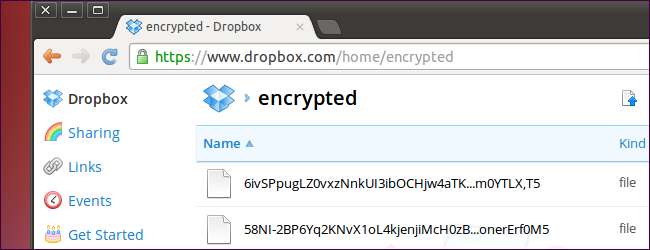
Speichern Sie vertrauliche Dateien in Dropbox oder einem anderen Cloud-Speicherdienst? Verschlüsseln Sie sie mit EncFS für Linux, einem verschlüsselenden Dateisystem, das jede einzelne Datei mit Ihrem Verschlüsselungsschlüssel transparent verschlüsselt und entschlüsselt. Es gibt auch einen experimentellen Windows-Build.
EncFS funktioniert anders als a TrueCrypt-Container , in dem Ihre verschlüsselten Dateien in einer einzigen großen Datei gespeichert werden. Stattdessen erstellt EncFS für jede hinzugefügte Datei separate Dateien. Es funktioniert besser mit Cloud-Speicherdiensten, die den gesamten TrueCrypt-Container bei jeder Änderung erneut hochladen.
EncFS-Setup unter Linux
Führen Sie den folgenden Befehl aus, um EncFS unter Ubuntu zu installieren:
sudo apt-get install encfs
Suchen Sie auf anderen Linux-Distributionen in Ihrem Paketmanager nach dem EncFS-Paket und installieren Sie es.
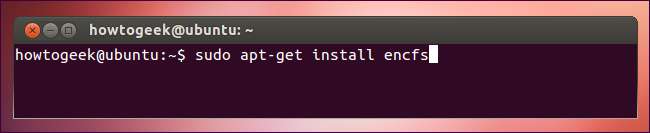
Führen Sie den folgenden Befehl aus, um ein neues EncFS-verschlüsseltes Volume zu erstellen:
encfs ~ / Dropbox / encrypted ~ / Private
Dadurch werden zwei Verzeichnisse erstellt. In dem Verzeichnis unter Dropbox / verschlüsselt in Ihrem Basisordner werden die verschlüsselten Versionen Ihrer Dateien gespeichert - sie befinden sich im Dropbox-Ordner, sodass Dropbox sie synchronisiert. Im privaten Ordner in Ihrem Home-Ordner können Sie auf die entschlüsselten Versionen Ihrer Dateien zugreifen. Sie können einen beliebigen Ort angeben.
Nach dem Ausführen dieser Befehle werden Ihnen mehrere Fragen gestellt. Der Standard-Paranoia-Modus (geben Sie p ein, wenn Sie dazu aufgefordert werden) sollte gut funktionieren. Sie können jedoch auch x für den Experten-Konfigurationsmodus eingeben.
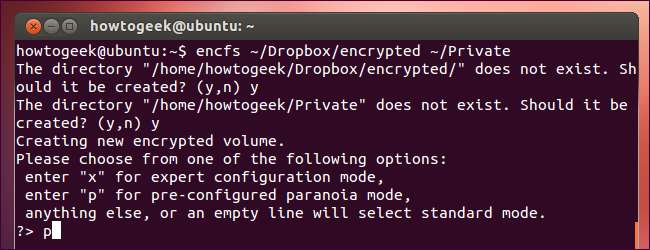
EncFS fordert Sie auf, ein Kennwort für Ihr verschlüsseltes Volume zu erstellen. Merken Sie sich dieses Passwort. Wenn Sie es vergessen, können Sie nicht auf Ihre Dateien zugreifen.
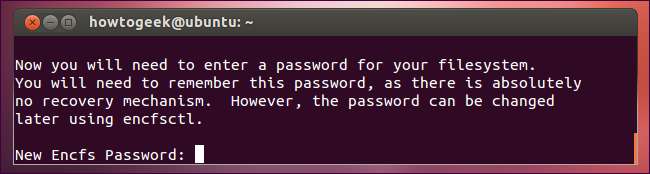
Verwenden von EncFS unter Linux
Legen Sie die Dateien in dem zuvor erstellten privaten Ordner ab. Hier können Sie auch auf die entschlüsselten Versionen Ihrer Dateien zugreifen.
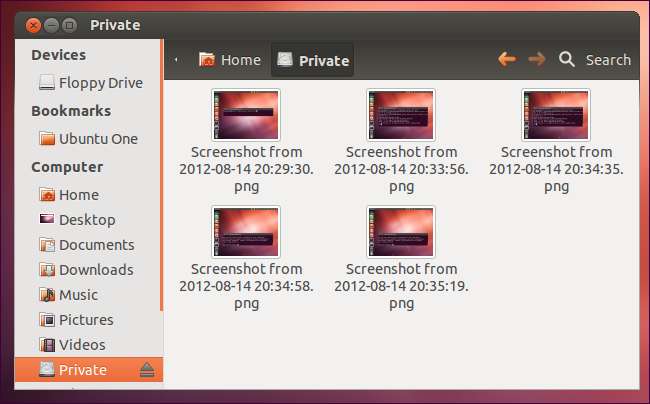
Verschlüsselte Versionen der Dateien werden in Ihrem Ordner / Dropbox / verschlüsselt gespeichert. Dropbox synchronisiert sie auf Ihren Computern - niemand kann ohne Ihr Passwort auf ihre Inhalte zugreifen. Sie können das EncFS-Verzeichnis auf mehreren Computern bereitstellen (verwenden Sie denselben Befehl encfs), um Ihre verschlüsselten Dateien auf jedem Computer zu verwenden.

Sehr wichtige Informationen:
- Legen Sie keine Dateien in Ihrem / Dropbox / -verschlüsselten Ordner ab - ignorieren Sie diesen Ordner. Legen Sie stattdessen Dateien im privaten Ordner ab. Wenn Sie Dateien direkt im Ordner / Dropbox / encrypted ablegen, werden sie nicht verschlüsselt.
- Löschen oder verlieren Sie die Datei .encfs.xml nicht (sie ist standardmäßig ausgeblendet - drücken Sie in Nautilus Strg + H, um ausgeblendete Dateien anzuzeigen). Sie sollten wahrscheinlich eine Sicherungskopie dieser Datei erstellen. Wenn Sie diese verlieren, verlieren Sie auch den Zugriff auf Ihre verschlüsselten Dateien.
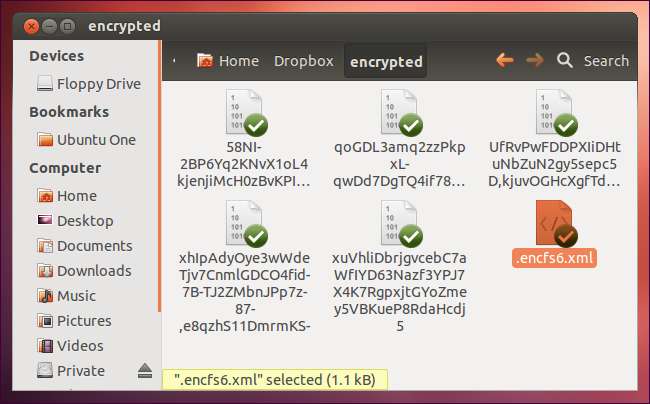
Erneutes Mounten des Dateisystems
EncFS stellt sich nach dem Neustart des Systems nicht automatisch selbst bereit. Wenn Sie sich abmelden und wieder anmelden, können Sie nicht auf Ihre Dateien zugreifen, ohne den Befehl EncFS auszuführen. Dies bietet eine gute Sicherheit - niemand kann auf Ihre verschlüsselten Dateien zugreifen oder diese anzeigen, bis Sie den Befehl ausführen.
Wenn Ihr privater Ordner leer angezeigt wird, wird Ihr EncFS-Dateisystem nicht bereitgestellt.
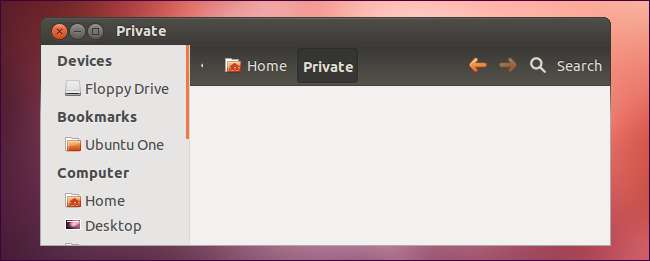
Führen Sie einfach denselben Befehl erneut aus, den Sie zuvor ausgeführt haben, um Ihr EncFS-Dateisystem erneut bereitzustellen. Zum Beispiel würden wir den folgenden Befehl ausführen:
encfs ~ / Dropbox / encrypted ~ / Private
Sie müssen Ihr Passwort eingeben.
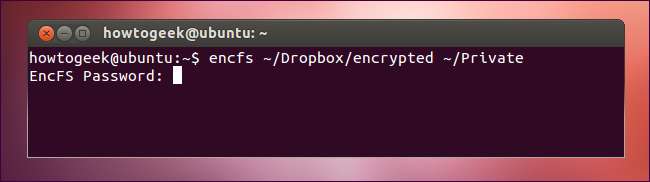
Wenn Sie möchten, dass Ihr EncFS-Dateisystem bei jeder Anmeldung automatisch bereitgestellt wird, können Sie es verwenden gnome-encfs . gnome-encfs fügt Ihr EncFS-Kennwort Ihrem GNOME-Schlüsselbund hinzu und hängt es bei jeder Anmeldung automatisch an.
EncFS on Windows
Verwenden encfs4win Zugriff auf EncFS-Dateisysteme unter Windows. Um encfs4win verwenden zu können, müssen Sie ebenfalls installieren Version 0.6 der Dokan-Bibliothek .
Sie können encfsw.exe starten und das grafische Programm zum Mounten oder Erstellen von EncFS-Dateisystemen verwenden.
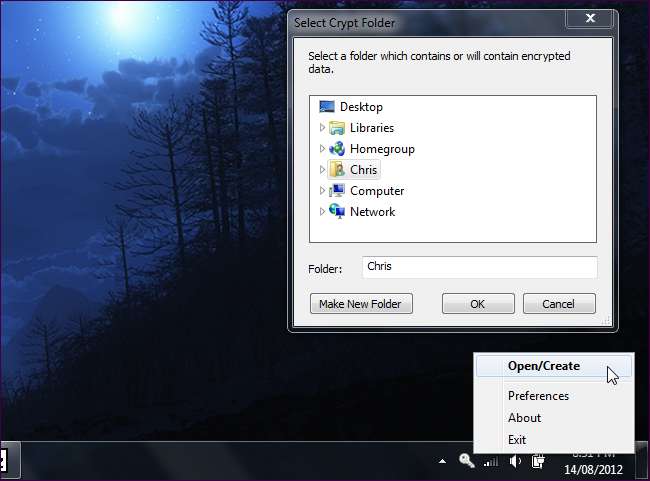
Es gibt auch eine Android-App. genannt Cryptonite , für den Zugriff auf EncFS-Dateisysteme auf Ihrem Android-Telefon oder -Tablet. BoxCryptor, auf den wir bereits eingegangen sind verwendet EncFS als Backend.







